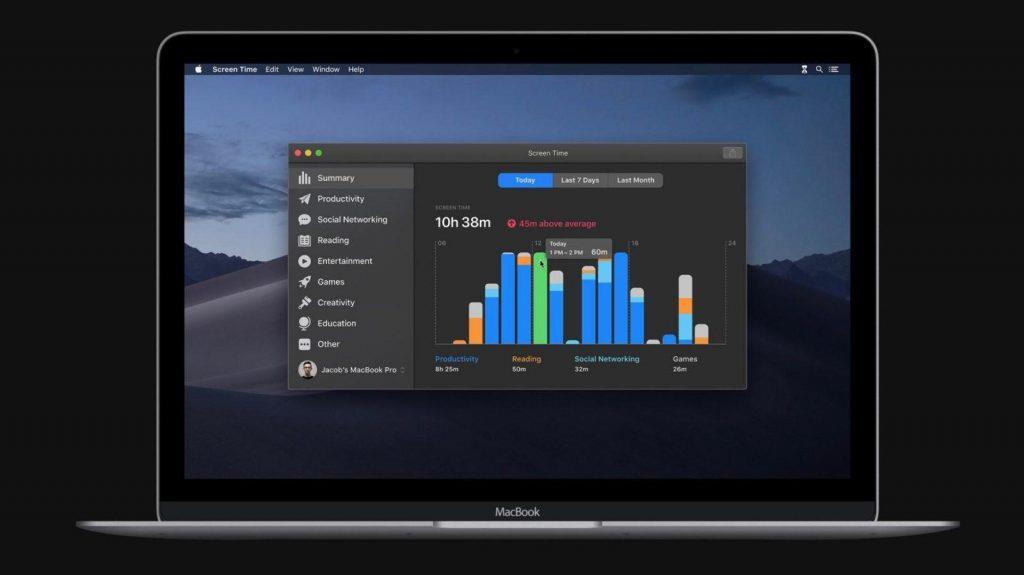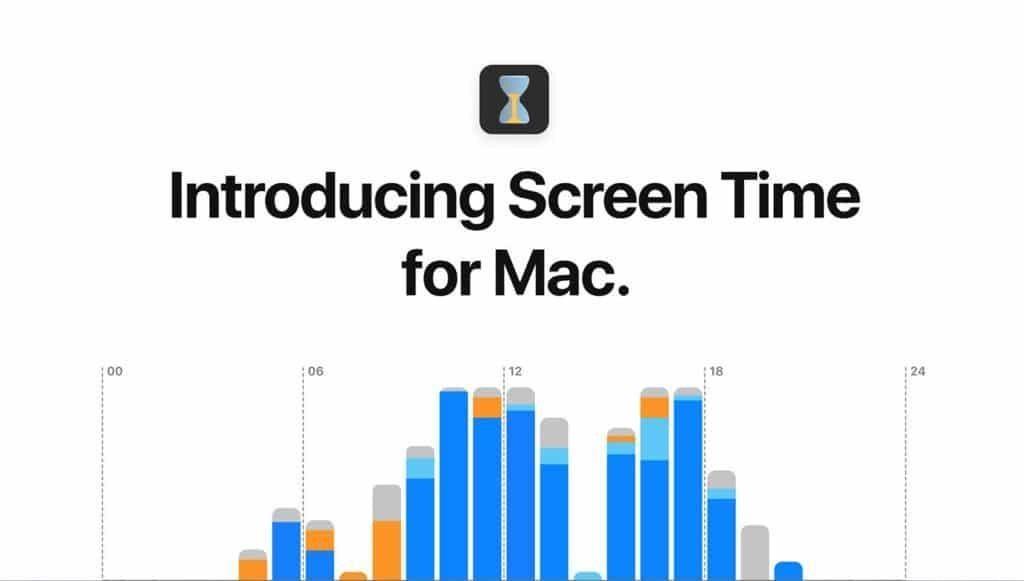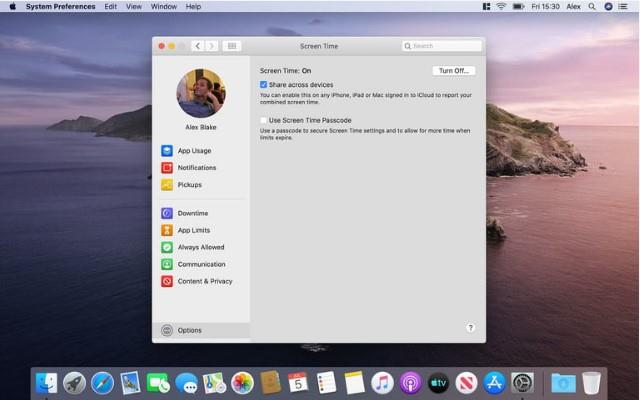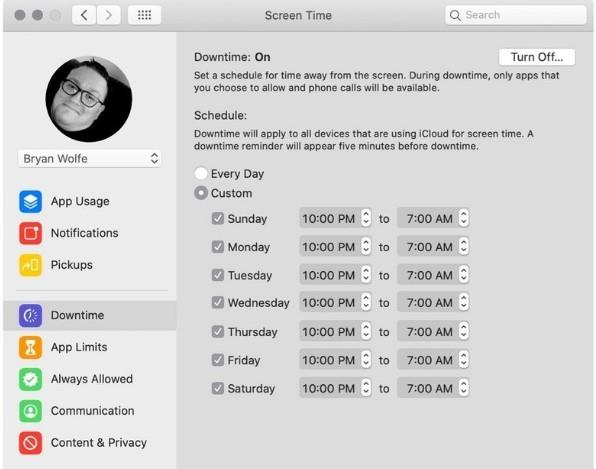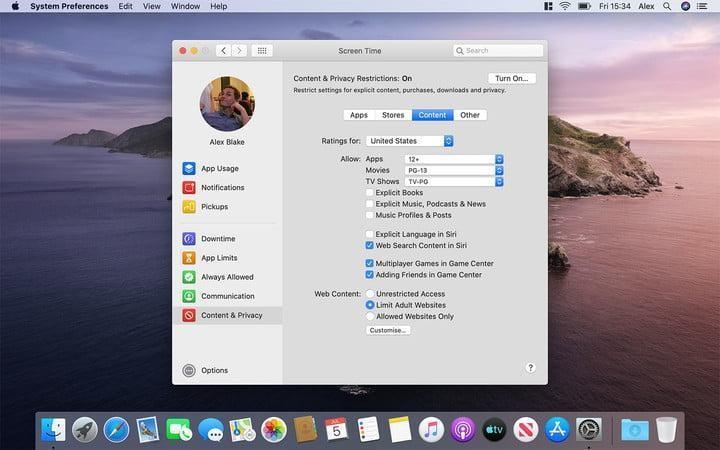Од наших паметних телефона преко десктопа до таблета, окружени смо гаџетима и уређајима. Да, делимо нераскидиву везу са овим уређајима и не плашимо се да учинимо ту чињеницу. Међутим, увек постоји танка разлика између коришћења гаџета и зависности од њега. И већина нас не схвата све док се та граница не пређе и не паднемо превише у мрачну јаму зависности.
Сигурно сте неколико пута чули за зависност од паметних телефона и како можемо да ограничимо употребу паметног телефона коришћењем апликације Социал Февер и мудро управљамо својим временом радећи нешто продуктивно да бисмо се повезали са нашим стварним животним интересима. Али у овом посту ћемо посебно говорити о Мац-у и о томе како су наша деца или склона да га користе 24×7 без умора. Дакле, да ли сте знали да постоји начин да управљате временом екрана на Мац-у да бисте ограничили употребу? Хвала МацОС Цаталина што је представила ову корисну функцију која нам омогућава да управљамо коришћењем Мац рачунара вашег детета. ако ваша деца проводе превише времена на Мац-у, ово би вам могло помоћи!
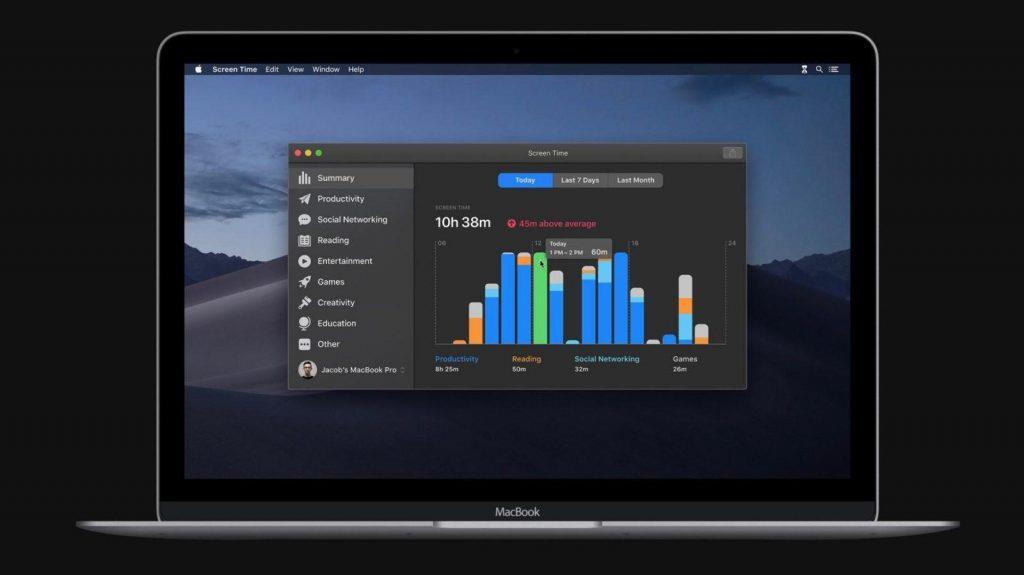
Извор слике: 9то5 Мац
Како управљати временом екрана на Мац-у
Ево кратког водича о томе како да управљате временом екрана на Мац-у као гестом родитељске контроле да бисте ограничили употребу и осигурали да ваша деца не проводе превише времена на Мац-у.
Подесите Сцреентиме на Мац-у
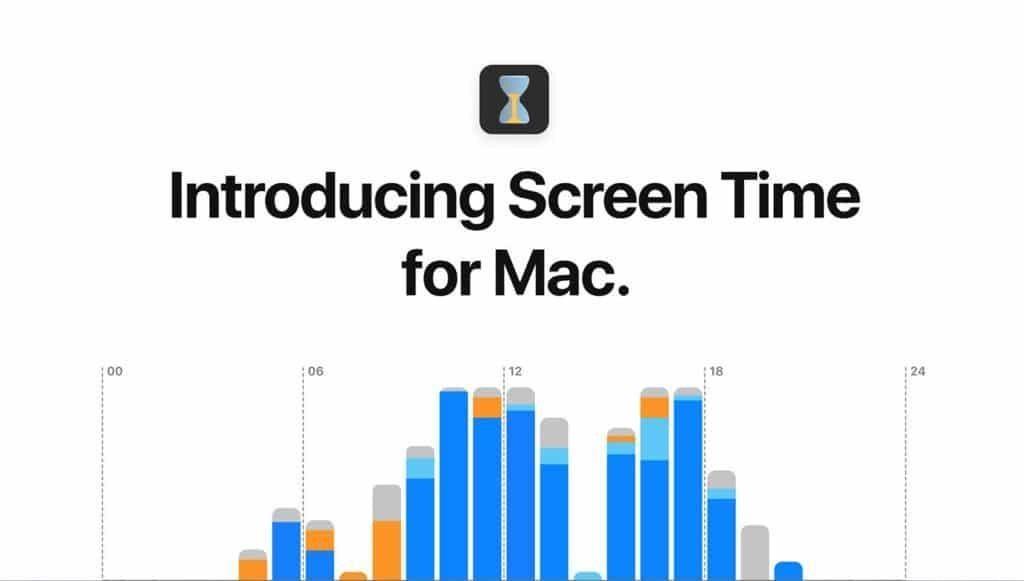
Извор слике: иПхоне Хацкс
Пратите ове брзе кораке да бисте научили како да подесите Сцреентиме на Мац-у, у случају да то већ нисте урадили.
Додирните икону Аппле у горњем левом углу радне површине вашег Мац-а и изаберите Систем Преференцес>Сцреентиме.
У прозору Сцреентиме, додирните „Опције“ у окну менија са леве стране.
Сада проверите опцију „Дели на свим уређајима“ тако да можете да омогућите иста подешавања на другим иОС уређајима укључујући иПхоне, иПад или Мац које користите са истим иЦлоуд налогом . Још један разлог зашто би требало да проверите ову опцију је тај што можете добити детаљну прегледну анализу о томе колико времена се троши на свим уређајима, а не само на једном и можете добити тачне статистике и резултате од Аппле-а.
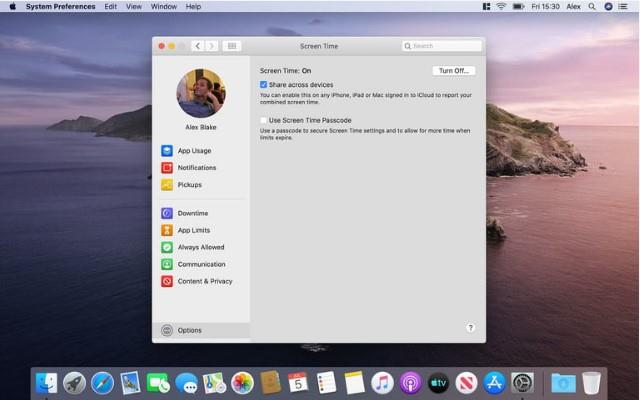
Извор слике: Дигитални трендови
Затим означите опцију „Користи шифру за време екрана“ да бисте омогућили подешавања времена екрана помоћу лозинке тако да ваша деца неће моћи да уносе промене у вашем одсуству.
Планирани прекид рада
Када темељно научите како да подесите Сцреентиме на Мац-у, ево неколико ствари које можете да урадите да бисте максимално искористили ову функцију родитељске контроле за Мац. Можете да изаберете опцију „Време застоја“ у левом окну менија прозора Сцреентиме.
Заказивање застоја вам омогућава да подесите одређени временски период ван екрана. Дакле, када је време мировања активирано, само одређени скуп апликација и услуга ће бити доступан на вашем Мац-у и другим иОС уређајима за које сте подесили дозволе.
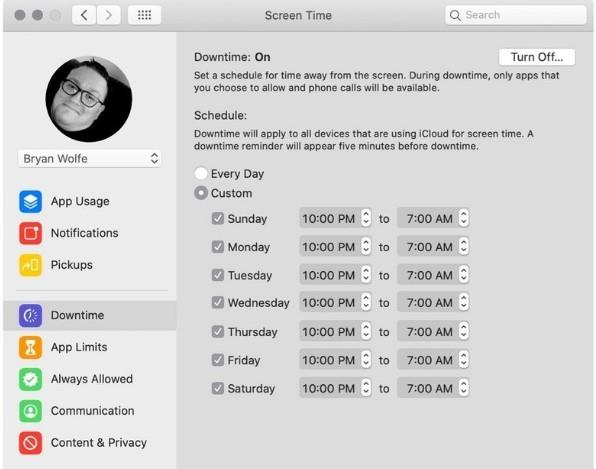
Извор слике: иМоре
На пример, можете да подесите дневни распоред застоја од око 23 сата тако да ваша деца иду на спавање на време, а да не проводе много времена на Мац-у у каснијим сатима у поноћ.
Ограничења апликације
Следећи корак за управљање временом екрана на Мац-у је постављање ограничења апликације. Постоје нека деца која су зависна од друштвених медија , а постоји и друга група деце која углавном проводе време играјући игрице на Мац-у. Али ако знате интересовања вашег детета, можете ограничити одређени скуп апликација како бисте били сигурни да не проводи много времена користећи их.
Изаберите опцију „Ограничења апликације“ у окну менија са леве стране, а затим је укључите. Такође можете поставити прилагођена ограничења апликација за различите апликације, шта год мислите да је исправно за вашу децу.
Садржај и приватност
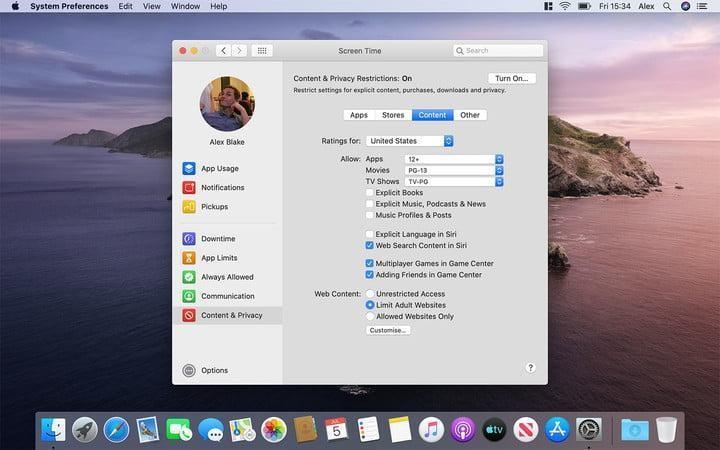
Извор слике: Дигитални трендови
Ово је један од најважнијих одељака који можете користити за управљање временом екрана на Мац-у. Овде ћете пронаћи све врсте опција и подешавања родитељске контроле које можете користити да ограничите време екрана на Мац-у. Сва подешавања су подељена у четири основна одељка, а то су апликације, продавнице, садржај и остало. Истражите сваки од ова четири одељка да бисте прилагодили време екрана на основу жеља и жеља вашег детета.
Дакле, момци, надамо се да смо разјаснили све ваше сумње о томе како да подесите Сцреентиме на Мац-у да бисте ограничили коришћење времена које ваша деца проводе на иОС уређајима. Ако направите неколико подешавања у подешавањима на Сцреентиме-у, можете ограничити време које ваша деца проводе на Мац-у, као и да се уверите да су далеко од приступа било каквом експлицитном садржају на мрежи.